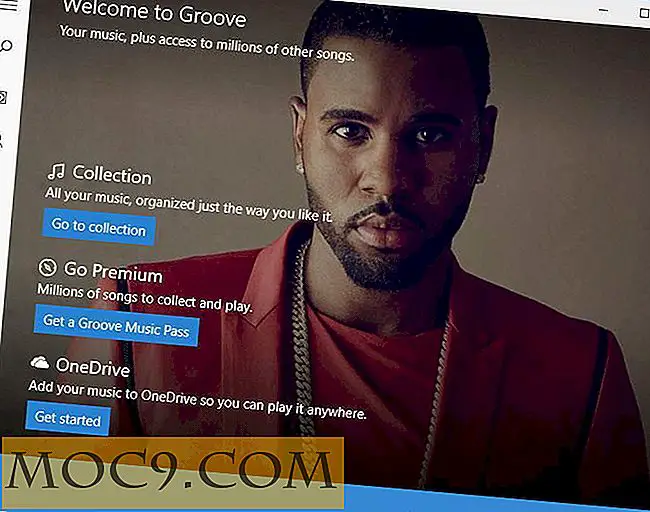Robolinux installationsvejledning og praktisk gennemgang
Robolinux er en Linux distro, der til dels henvender sig til dem, der ønsker at migrere væk fra Windows. Det er baseret på den seneste stabile udgivelse af Debian GNU / Linux, og ifølge sin skaber er distroen designet til dem, der har brug for support til Windows, men vil have et virus og et malware-frit miljø.
For at prøve Robolinux skal du gå til siden Downloads og rulle til bunden, indtil du finder linket til downloadområdet Robolinux SourceForge. Download .iso-filen og brænd den på en disk. Start derefter din pc eller laptop fra disken.

Startmenuen tilbyder et af to valg, enten "Run Robolinux Live" eller "Install Robolinux." For at installere det på din maskine skal du vælge andet valg. De første trin i installationen er enkle. Vælg bare dit installationssprog, din placering og tastatur. Efter lidt behandling vil installationsprogrammet bede dig om at indtaste værtsnavnet på din nye Robolinux-maskine. Næste er oprettelse af konto. Indtast dit fulde navn, brugernavnet og derefter adgangskoden til kontoen (to gange).
Det næste trin er at opdele disken. Der er flere muligheder, hvoraf det nemmeste er at lade installationsprogrammet guide dig gennem partitioneringsprocessen. Hvis du har andre data eller operativsystemer på disken, skal du vælge manuel partitionering.

Vælg installationsdisken og accepter standardlayoutlayoutet (som kun er to partitioner, en rodpartition og nogle swap).
Installatøren kopierer nu filerne til din harddisk. Efter flere minutter med filoverførsler bliver du bedt om at konfigurere pakkehåndteringen. Acceptér standardindstillingen (som skal bruges et netværksspejl). Derefter spørger installationsprogrammet om installation af GRUB. Hvis du bruger en tom harddisk, bør dette ikke være et problem. Hvis du laver et dual-boot system, skal du fortsætte med forsigtighed. Men i sidste ende skal du bare stole på, at installatøren får det rigtigt.
Når installationen er færdig, og systemet genstartes, vil du blive præsenteret med en login prompt. Indtast brugernavn og adgangskode, du har angivet under installationen.

Selvom skrivebordet er baseret på GNOME, er det blevet tweaked til at ligne OS X. Temaet ser ud til at bruge flere ikoner fra OS X, og selv om dette er en åbenlys krænkelse af ophavsretten, ser det ud til, at Apple ikke har sendt Robolinux-projektet til ophør. og desist brev endnu (det kan kun komme, hvis Robolinux bliver populær)!
Nederst er docken (som i OS X), og applikationsmenuen findes øverst. Den øverste bjælke har også forskellige applets kører som et ur, lydstyrke og så videre. Der er også støtte til virtuelle stationære computere (eller mellemrum, som Apple kalder dem). Instant messaging-tjenester er også integreret i skrivebordet, og i kontrolpanelet kan du tilføje konti til Windows Live, Facebook og Google.
Et problem med skrivebordets design er, at det er meget svært at få adgang til applikationer, som du har minimeret. Når du minimerer et vindue, forsvinder det til "Window Selector", som er et lille ikon på højre side af docken. Ved at klikke på "Windows Selector" vises en rullerbar liste over de minimerede vinduer, men listen er kun 2 punkter høj. Det betyder, at du skal rulle gennem listen for at finde din minimerede app. Rulningen er meget hurtig, og det er næsten umuligt at komme til den applikation, du vil have ved første forsøg. Dette alene ville gøre mig gal, hvis jeg skulle bruge Robolinux dagligt!
Standardinstallationen virker ret omfattende og indeholder pakker som Chrome, Firefox, Thunderbird, Skype, GIMP og LibreOffice. Noget, som Robolinux skubber ret tungt (hvad angår links på skrivebordet og annoncer på sin hjemmeside) er dens "Stealth VM Software" og dens "C: Drive to VM" -pakke. Begge disse løsninger har til formål at hjælpe brugere med at migrere væk fra Windows og og bruge virtualisering til at køre deres gamle desktop OS inde i Robolinux. For at få fuld adgang til disse løsninger skal du lave en donation på Robolinux hjemmeside.

For at tilføje mere software skal du bruge programmet "Tilføj / fjern software", der kan hentes fra menuen "Systemværktøjer". Lageret virker ret omfattende med adgang til pakker som Wine, VLC og OpenOffice, samt alternative desktops som GNOME og KDE.
Robolinux forsøger sikkert at imødekomme et bestemt marked, og hjemmesiden hævder, at det er et populært distro, fordi det giver brugerne mulighed for at migrere væk fra Windows uden for meget smerte.
Hvis du har spørgsmål vedrørende Robolinux, er der et supportcenter, der tilbyder gratis teknisk support til en pc. Hvis du har forsøgt Robolinux, hvorfor ikke aflade en kommentar nedenfor og fortæl os, hvad du synes om det.